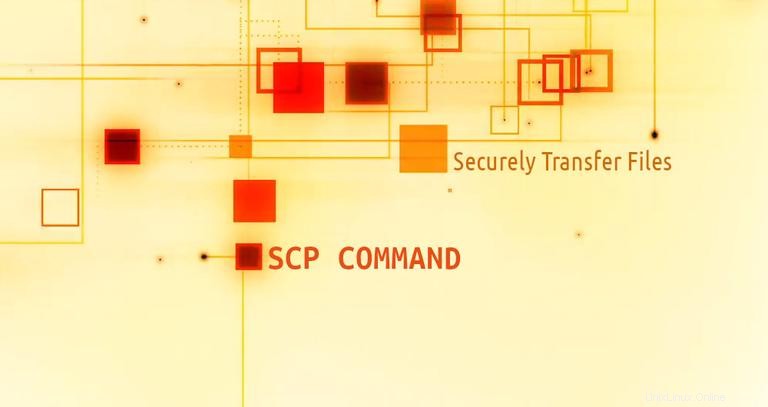
SCP (secure copy) adalah utilitas baris perintah yang memungkinkan Anda menyalin file dan direktori dengan aman di antara dua lokasi.
Dengan scp , Anda dapat menyalin file atau direktori:
- Dari sistem lokal Anda ke sistem jarak jauh.
- Dari sistem jarak jauh ke sistem lokal Anda.
- Antara dua sistem jarak jauh dari sistem lokal Anda.
Saat mentransfer data dengan scp , file dan sandi dienkripsi sehingga siapa pun yang mengintip lalu lintas tidak akan mendapatkan informasi sensitif.
Dalam tutorial ini, kami akan menunjukkan cara menggunakan scp perintah melalui contoh-contoh praktis dan penjelasan rinci tentang opsi scp paling umum.
Sintaks Perintah SCP #
Sebelum masuk ke cara menggunakan scp perintah, mari kita mulai dengan meninjau sintaks dasar.
scp sintaks perintah mengambil bentuk berikut:
scp [OPTION] [user@]SRC_HOST:]file1 [user@]DEST_HOST:]file2
OPTION- Opsi scp seperti cipher, konfigurasi ssh, port ssh, limit, copy rekursif ...dll.[user@]SRC_HOST:]file1- File sumber.[user@]DEST_HOST:]file2- Berkas tujuan
File lokal harus ditentukan menggunakan jalur absolut atau relatif, sedangkan nama file jarak jauh harus menyertakan spesifikasi pengguna dan host.
scp menyediakan sejumlah pilihan yang mengontrol setiap aspek perilakunya. Opsi yang paling banyak digunakan adalah:
-P- Menentukan port ssh host jarak jauh.-p- Mempertahankan modifikasi file dan waktu akses.-q- Gunakan opsi ini jika Anda ingin menyembunyikan pengukur kemajuan dan pesan non-kesalahan.-C- Opsi ini memaksascpuntuk mengompresi data saat dikirim ke mesin tujuan.-r- Opsi ini memberitahuscpuntuk menyalin direktori secara rekursif.
Sebelum Anda Mulai #
scp perintah bergantung pada ssh untuk transfer data, sehingga memerlukan kunci ssh atau sandi untuk mengautentikasi pada sistem jarak jauh.
Titik dua (: ) adalah bagaimana scp membedakan antara lokasi lokal dan terpencil.
Untuk dapat menyalin file, Anda harus memiliki setidaknya izin baca pada file sumber dan izin menulis pada sistem target.
Berhati-hatilah saat menyalin file yang memiliki nama dan lokasi yang sama di kedua sistem, scp akan menimpa file tanpa peringatan.
Saat mentransfer file besar, disarankan untuk menjalankan scp perintah di dalam layar atau tmuxsession.
Salin File dan Direktori Antara Dua Sistem dengan scp #
Salin File Lokal ke Sistem Jarak Jauh dengan scp Perintah #
Untuk menyalin file dari sistem lokal ke sistem jarak jauh, jalankan perintah berikut:
scp file.txt [email protected]:/remote/directory
Dimana file.txt adalah nama file yang ingin kita salin, remote_username adalah pengguna di server jauh, 10.10.0.2 adalah alamat IP server. /remote/directory adalah jalur ke direktori tempat Anda ingin menyalin file. Jika Anda tidak menentukan direktori jarak jauh, file akan disalin ke direktori beranda pengguna jarak jauh.
Anda akan diminta untuk memasukkan kata sandi pengguna, dan proses transfer akan dimulai.
[email protected]'s password:
file.txt 100% 0 0.0KB/s 00:00
Menghilangkan nama file dari lokasi tujuan menyalin file dengan nama aslinya. Jika Anda ingin menyimpan file dengan nama yang berbeda, Anda perlu menentukan nama file baru:
scp file.txt [email protected]:/remote/directory/newfilename.txt
Jika SSH pada host jarak jauh mendengarkan pada port selain 22 default maka Anda dapat menentukan port menggunakan -P argumen:
scp -P 2322 file.txt [email protected]:/remote/directory
Perintah untuk menyalin direktori sama seperti saat menyalin file. Satu-satunya perbedaan adalah Anda harus menggunakan -r tandai untuk rekursif.
Untuk menyalin direktori dari sistem lokal ke sistem jarak jauh, gunakan -r pilihan:
scp -r /local/directory [email protected]:/remote/directoryMenyalin File Jarak Jauh ke Sistem Lokal menggunakan scp Perintah #
Untuk menyalin file dari jarak jauh ke sistem lokal, gunakan lokasi jarak jauh sebagai sumber dan lokasi lokal sebagai tujuan.
Misalnya untuk menyalin file bernama file.txt dari server jauh dengan IP 10.10.0.2 jalankan perintah berikut:
scp [email protected]:/remote/file.txt /local/directoryJika Anda belum menyetel login SSH tanpa kata sandi ke mesin jarak jauh, Anda akan diminta memasukkan kata sandi pengguna.
Menyalin File Antara Dua Sistem Jarak Jauh menggunakan scp Perintah #
Tidak seperti rsync , saat menggunakan scp Anda tidak perlu masuk ke salah satu server untuk mentransfer file dari satu ke mesin jarak jauh lainnya.
Perintah berikut akan menyalin file /files/file.txt dari host jarak jauh host1.com ke direktori /files pada host jarak jauh host2.com .
scp [email protected]:/files/file.txt [email protected]:/filesAnda akan diminta memasukkan kata sandi untuk kedua akun jarak jauh. Data akan ditransfer langsung dari satu host jarak jauh ke host lain.
Untuk merutekan lalu lintas melalui mesin tempat perintah dikeluarkan, gunakan -3 pilihan:
scp -3 [email protected]:/files/file.txt [email protected]:/filesKesimpulan #
Dalam tutorial ini, Anda mempelajari cara menggunakan scp perintah untuk menyalin file dan direktori.
Anda mungkin juga ingin menyiapkan autentikasi berbasis kunci SSH dan menyambung ke server Linux Anda tanpa memasukkan sandi.
Jika Anda terhubung secara teratur ke sistem yang sama, Anda dapat menyederhanakan alur kerja Anda dengan mendefinisikan semua koneksi Anda di file konfigurasi SSH.